Hvad du skal vide
- Først skal du sørge for, at din Chromecast, din Google Home-enhed og din mobilenhed er forbundet til det samme Wi-Fi-netværk.
- I Google Home-appen skal du trykke på Menu > Flere indstillinger > TV'er og højttalere, tryk derefter på plus (+), og vælg din Chromecast.
- Når Chromecast er konfigureret, kan du bruge stemmekommandoer til at sætte på pause, genoptage og styre lydstyrken på dit tv.
Denne artikel forklarer, hvordan du føjer Chromecast til Google Home. Det eneste, du skal bruge, er en Google Chromecast tilsluttet en ledig HDMI-port på dit fjernsyn og Google Home-appen (på iOS eller Android), som Chromecast kan bruge.
Forbind Chromecast til Google Home
Før du begynder, skal du sikre dig, at din Chromecast er konfigureret til at fungere med dit fjernsyn og dit Wi-Fi-netværk. Du skal også sørge for, at din Google Home-enhed er konfigureret på det samme netværk.
Først skal du forbinde din Android-telefon eller iPhone til det samme Wi-Fi-netværk som din Google Home og Chromecast. Start derefter Google Home-appen på din enhed.
Tryk på ikonet menu i øverste venstre hjørne af appens startskærm. Sørg for, at du bruger den samme Google-konto, som du konfigurerede på din Google Home-smarthøjttaler. Du kan skifte konto med et tryk til nedadvendte trekanten til højre for kontonavnet.
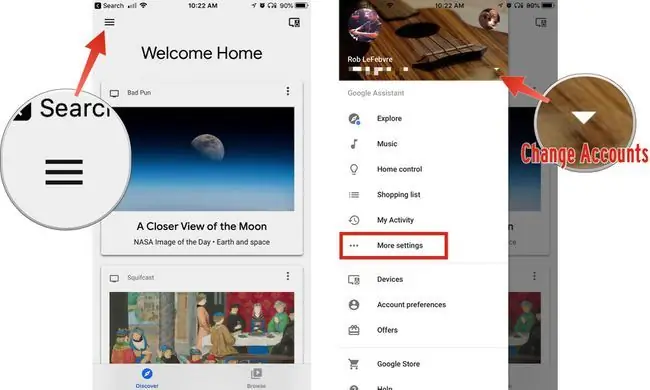
Næste, tryk på Flere indstillinger, derefter TV'er og højttalere Du bør se en liste over alle dine aktuelt tilknyttede enheder. For at tilføje en ny (eller din første), skal du trykke på Plus-ikonet i skærmens nederste højre hjørne. Hvis du har konfigureret din Chromecast korrekt, bør du se den nye enhed på den resulterende liste.
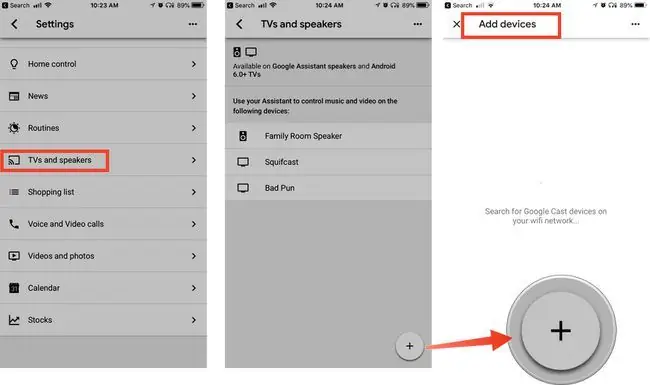
For at tilføje det til Google Home skal du trykke på afkrydsningsfeltet ud for enhedsnavnet og derefter trykke på Add.
Nu er du klar til at begynde at bruge Google Home-appen til Chromecast.
Opsætning af videoapps til Chromecast og Google Home
Nogle videotjenester som Netflix, Paramount+ (tidligere CBS All Access) og HBO kræver, at du logger ind, før du bruger dem med Google Home og Chromecast. Nedenfor er en liste fra Googles hjælpeside:
Tjenester, der har brug for et login:
- Netflix
- Paramount+
- HBO
- Viki
- Starz
Tjenester, der ikke kræver et login:
- CW
- YouTube/YouTube TV
- Crackle
- Red Bull
- Google TV
Brug af Google Home Chromecast-stemmekommandoer
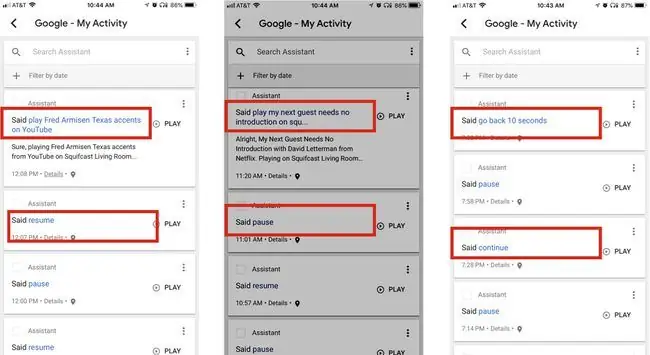
Du kan styre din Chromecast med Google Home-appen, men det er meget hurtigere og mere bekvemt at bruge stemmekommandoer.
At aktivere Google Home med din stemme kræver en slagord, enten "Hey Google" eller "OK Google". Så kan du stemme hvilken kommando du vil derfra. Hvis du har flere Chromecast-enheder, skal du angive hvilken. Vi har angivet dette nedenfor med parenteser.
Så, en komplet kommando ville bestå af:
Catchphrase > Kommando > Hvor skal kommandoen udføres
Her er et eksempel: "Hey Google, spil My Next Guest Needs No Introduction på [enhed]." Den første sætning ville være det program, du vil se, mens sætningen i parentes er det bogstavelige navn på din tilsluttede enhed.
Hvis du bruger en streamingtjeneste som Netflix, HBO Now eller Paramount+, kan du bede Google Home og Chromecast om at afspille ethvert program fra disse tjenester. Prøv f.eks. din aktiveringsfrase, og sig derefter "Spil Stranger Things på [tjeneste]."
Andre tjenester som YouTube giver dig også mulighed for at afspille videoer med din stemme. Sig "Afspil Fred Armisen Texas-accenter på YouTube" eller "Afspil Adele-videoer på YouTube", efter du har brugt aktiveringssætningen. Hvis du vil angive en video på YouTube (eller en anden tilsluttet tjeneste), skal du tilføje "on" i slutningen af din kommando.
Du kan få Chromecast til at afspille, sætte på pause og genoptage enhver video (eller musik, for den sags skyld), du ser på dit fjernsyn via Googles enhed. Sig din foretrukne slagord og derefter "Pause", "Afspil" eller "Genoptag". Disse kommandoer fungerer selv med tjenester, der i øjeblikket ikke er logget ind via Google Home, såsom Hulu. Brug din slagord og sig "Stop", når du er færdig med at lytte eller se.
Det er også ligetil at skrubbe gennem en video, du ser med din stemme. Du kan bede Chromecast om at sikkerhedskopiere bestemte mængder af tid, f.eks. "Gå 10 sekunder tilbage" eller "Gå to minutter frem."
Hvis lydstyrken på dit tv skal justeres, skal du sige "Sæt lydstyrken til 50 procent", eller "Lydstyrken ned på [enhed]." Hvis du vil slå lyden helt fra, skal du sige "Mute". Du kan følge det op med "Tænd til", når du er klar til, at lyden kommer på igen.
Du kan endda slukke og tænde dit tv, hvis dit tv har HDMI Consumer Electronics Control (eller HDMI CEC). Sig "Hey Google, tænd [enhed]."






